Когда ваш компьютер не работает должным образом, Переустановите Windows Иногда это единственный способ решить его проблемы. Вам просто нужно войти Образ установочного носителя с использованием флешка и следуйте указаниям мастера установки. Однако проблема может начаться после Установка Windows. Например, вы не можете подключиться к Интернету из-за проблем с драйверами или забыли установить некоторые приложения и потеряли настройки и конфигурации приложений, но что делать, если у вас есть заранее запланированная процедура, как процедура Переустановить Будет намного плавнее.

Перед переустановкой Windows
Вот несколько простых вещей, которые вам нужно сделать перед переустановкой Windows.
1. Резервное копирование файлов, настроек приложений и различных конфигураций.
Это первое, что вам нужно сделать, когда вы решите переустановить. Искать на диске C: и делать Резервное копирование Для любых личных файлов, таких как фотографии, видео и документы. В частности, ищите общие папки, такие как Рабочий стол, Документы, Изображения, Загрузки и т. Д.
Тогда вам нужно Сделайте резервную копию Для настроек и других данных из ваших любимых приложений. Например, если вы используете почтовое приложение буревестник-Вы можете сделать резервную копию папки вашего профиля. Это поможет вам восстановить приложение данных Thunderbird вручную без повторного добавления всех учетных записей электронной почты. У каждого приложения есть свой способ экспорта настроек и конфигураций, поэтому вам нужно не торопиться, создавая резервную копию этих настроек. Вы можете легко импортировать эти настройки и конфигурации всего за несколько щелчков мышью, и это поможет вам сэкономить много времени после переустановки Windows.
2. Убедитесь, что у вас есть все лицензионные ключи продукта.
Для активации некоторого программного обеспечения Оплаченный Как и в случае с Windows, Office и т. Д., Вам необходимо иметь все лицензионные ключи для этих продуктов. Полезно заранее получить ключи продукта перед их установкой. Это позволяет вам активировать приложение после его установки. Вы можете использовать некоторые бесплатные инструменты, например ProduKey или же Belarc Advisor Чтобы быстро находить и копировать ключи продуктов разных приложений. Следует иметь в виду, что вы можете не получить лицензионные ключи продукта для всего своего платного программного обеспечения. Если вы обнаружите, что забыли сохранить ключ продукта для платного приложения, вы можете попытаться получить его из своего почтового ящика или просто связаться с разработчиком.
3. Скачиваем драйвера для разных компьютеров.
Драйверы устройств Большая проблема для систем Windows. Хотя Windows 10 пытается установить общие драйверы автоматически, рекомендуется предварительно установить все необходимые драйверы, особенно драйверы видеокарты и сетевой карты. Зайдите на сайт производителя вашего ноутбука или материнской платы и скачайте Последние драйверы. Драйверы на CD / DVD, которые вы получаете при покупке ноутбука или материнской платы, обычно устарели и иногда вызывают ненужные проблемы, поэтому убедитесь, что вы загрузили последние версии драйверов для различных устройств, совместимых с версией Windows, которую вы собираетесь устанавливать. .
4. Составьте список всех установленных программ.
Это одна из тех частей, которую многие могут упустить из виду, но она всегда помогает, создав список Все установленные приложения в вашей системе. Помимо установленных приложений, еще и без портативные приложения что вы используете.

5. Убедитесь, что у вас установлена последняя версия Windows.
В отличие от Windows 7, Microsoft обновляет Windows 10 два раза в год. Поэтому перед тем, как начать переустановку, убедитесь, что у вас установлена обновленная версия. Если вы не уверены, вы можете скачать одинd ISO-файл с сайта Microsoft. официальный и создать Загрузочный USB-накопитель.
После переустановки Windows
1. Установите драйверы устройств.
Первое, что нужно сделать после установки Windows, - это установить все драйверы, которые вы скачали ранее. Это гарантирует правильную работу всех устройств и возможность подключения к Интернету.
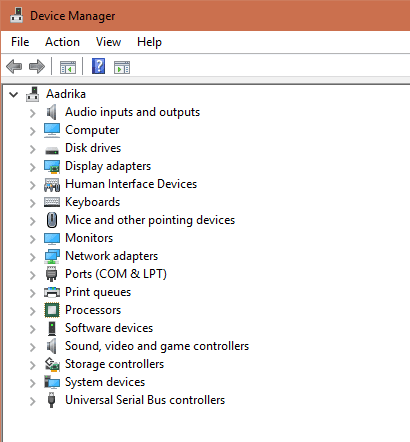
2. Центр обновления Windows
После установки драйверов устройств необходимо установить Обновления Windows. В большинстве случаев эти обновления не содержат исправлений ошибок, исправлений безопасности и обновлений функций. Чтобы установить обновления Windows 10, откройте приложение «Настройки», нажав сочетание клавиш «Win + I", Перейти к "Обновление и безопасность -> Центр обновления Windowsи нажмите кнопкуПроверить наличие обновлений».
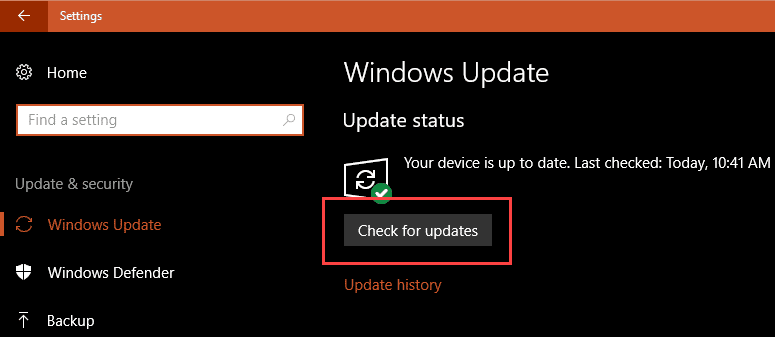
3. Загрузите и установите все свои приложения.
После этого скачайте и установите все Необходимые приложения. Используйте список, который вы создали ранее, чтобы убедиться, что вы установили все свои любимые приложения. Для приложений общего назначения, таких как браузеры, медиаплееры, приложения для просмотра изображений и т. Д., Используйте Ninite. Это бесплатное приложение автоматизирует все и устанавливает общие приложения одним щелчком мыши.
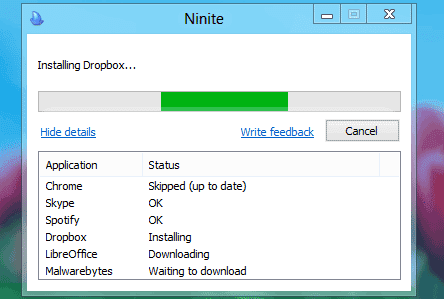
4. Настройка Windows и свойства приложений
После установки всех необходимых приложений самое время настроить Настройки Windows. Когда я говорю о настройках Windows, я говорю об общих настройках, таких как отображение и скрытие расширений файлов, отключение нежелательных элементов автозагрузки, настройка Windows Hello и изменение приложения по умолчанию, и так далее.

Поочередно восстанавливайте все настройки приложений, для которых вы создали резервную копию. У каждого приложения свой способ импорта настроек и конфигураций. Например, чтобы восстановить настройки Thunderbird, все, что вам нужно сделать, это скопировать папку профиля в папку «».AppData«Я с этим покончил.
5. Создайте резервную копию для использования в будущем.
Этот шаг не обязателен. Тем не мение, Создать резервную копию Лучше всего установить и настроить вашу систему. Этот образ резервной копии позволяет быстро восстановить Windows, если в будущем произойдет что-то плохое. Конечно, у вас будут все настройки, которые вы сделали при обновлении Windows и установке других приложений после восстановления этого образа, так что это намного лучше, чем переустановка на протяжении всего процесса.
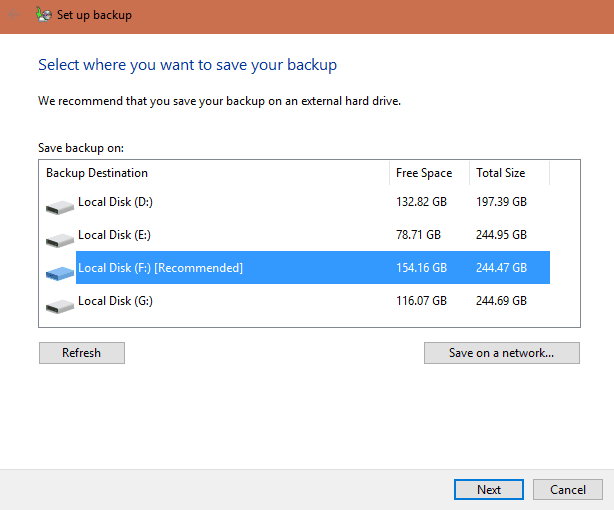
Прокомментируйте ниже, поделитесь своими мыслями и впечатлениями о переустановке Windows.








цефалексин кефлекс[/url]
Спасибо за это объяснение
Спасибо за это объяснение
Спасибо за это объяснение